(完整word版)软件著作权申请说明书模板
本作品内容为(完整word版)软件著作权申请说明书模板,格式为 doc ,大小 1961000 KB ,页数为 14页
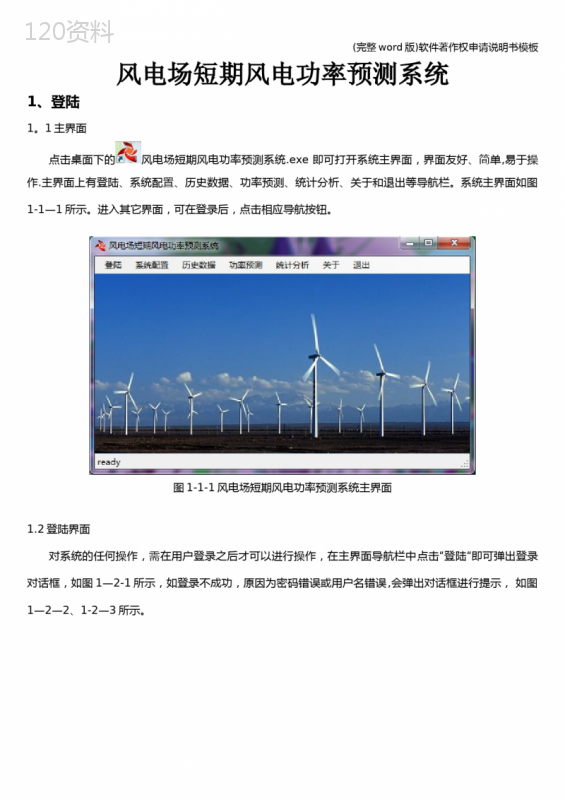
('(完整word版)软件著作权申请说明书模板风电场短期风电功率预测系统1、登陆1。1主界面点击桌面下的风电场短期风电功率预测系统.exe即可打开系统主界面,界面友好、简单,易于操作.主界面上有登陆、系统配置、历史数据、功率预测、统计分析、关于和退出等导航栏。系统主界面如图1-1—1所示。进入其它界面,可在登录后,点击相应导航按钮。图1-1-1风电场短期风电功率预测系统主界面1.2登陆界面对系统的任何操作,需在用户登录之后才可以进行操作,在主界面导航栏中点击“登陆”即可弹出登录对话框,如图1—2-1所示,如登录不成功,原因为密码错误或用户名错误,会弹出对话框进行提示,如图1—2—2、1-2—3所示。(完整word版)软件著作权申请说明书模板图1-2-1登录界面图1-2—2密码错误图1—2-3用户名不存在输入正确的用户名、密码登陆系统.系统初始登陆账号:admin初始登陆密码:admin登录成功后,界面中央会出现“欢迎您使用风电场短期风电功率预测系统”字样,界面下方状态栏可以看到当前登录的当前用户名称、用户角色和登录时间(图1—2—4所示)。(完整word版)软件著作权申请说明书模板图1-2-4风电场短期风电功率预测系统欢迎界面2、系统配置导航栏的系统配置菜单包含四个选项:用户管理、风机配置、风场配置、预测设置.(如图2-1)用户在运行系统前应进行相应的初始配置.图2-1系统配置菜单选项2。1用户管理系统用户目前分为两种用户角色:(1).管理员(完整word版)软件著作权申请说明书模板管理员具有所有模块的操作使用功能。系统初始登录账号具有管理员权限.(2).普通用户普通用户具备浏览功能,相比较管理员用户,普通用户没有系统管理模块的操作权限。点击“系统配置”下的“用户管理”,可以进入用户管理界面(图2-1-1所示)。图2—1-1用户管理界面对用户有添加、修改、删除等操作,需要有管理员权限才可进行操作。添加用户操作方法是点击用户管理右侧的“添加"按钮,弹出如图2-1—2所示的添加用户对话框,填写用户相关信息后,点击“确定”按钮。图2-1-2用户添加修改用户的方法是在列表中央框中选择要修改的用户,点击右侧“修改”按钮,弹出和图2-1—2类似的(完整word版)软件著作权申请说明书模板修改用户对话框,进行相应修改操作.删除用户的方法是在中央列表框中选择要删除的用户,点击右侧“删除”按钮,会弹出删除确认对话框,如图2-1-3所示,若用户点击“确定”,将会删除用户信息,点击“取消”则取消本次删除操作。图2—1-3用户删除2。2风机配置风机配置主要用来配置风机型号的信息,用户可在导航栏中点击“系统配置”菜单,选择“风机配置”进入机组型号设置界面,如图2—2—1所示。图2—2—1风机机组设置如要添加风机型号信息,用户在相应位置填入风机信息后点击“保存”按钮保存信息即可。2。3风场设置风场设置主要用来设置风电场的信息,用户可在导航栏中点击“系统配置"菜单,选择“风场设置”进入(完整word版)软件著作权申请说明书模板电场设置界面,如图2—3—1所示。图2-3—1电场设置界面在左侧“风电场基本信息框”内用户可根据需要填写电场信息,填好好点击左侧框内的“保存”按钮保存填写的信息。修改电场信息和添加一样,直接在相应处修改,修改后点击“保存"按钮。若要删除电场信息,可直接点击左侧框内“删除"按钮,会弹出确认删除对话框如图2—3-2所示,若点击“确定”则删除电场信息,否则取消本次操作.图2—3-2删除电场信息对话框在右侧“风机基本信息"框内,用户可根据需要添加、修改、删除风机信息。添加的方法是点击风机列表中下方“添加”按钮,会弹出“添加风机信息"对话框(如图2-3-3),对风机的基本信息进行设置后点击“确定”按钮即可实现添加。删除风机的方法是选中列表中要删除风机的行,点击“删除”按钮。修改风机的(完整word版)软件著作权申请说明书模板方法是对要修改的风机在风机列表中修改后,点击“保存"按钮进行保存。图2-3—3添加风机信息2.4预测设置预测设置中主要做短期预测启动时间、预测数据数据源、计划开机容量、限电计划的设置。用户可在导航栏中点击“系统设置”菜单,选择“预测设置"进入预测设置界面,如图2—4-1所示。图2-4—1预测设置预测设置中包括四个部分的设置,分别是短期预测启动设置,预测数据源,计划开机容量设置和限电设置.(完整word版)软件著作权申请说明书模板短期预测启动设置可以设置短期预启动时间1、短期预启动时间2、短期预启动时间3,上次执行时间是由系统默认的,不可更改,设置完成后点击“设置”按钮即可.预测数据源可以选择并网功率和风电功率,点击“设置”按钮即可。计划开机容量设置中当前开机容量不可更改,可以设置开始时间,计划开机容量,结束时间。点击“增加”按钮就可以添加进去。修改也是类似,修改完以后点击“修改”按钮就可以完成修改。点击“删除"按钮可以将某一项删除.限电设置中当前限电负荷不可更改,可以设置开始时间、结束时间、限电负荷计划.点击“增加”按钮就可以添加进去。修改也是类似,修改完以后点击“修改"按钮就可以完成修改。点击“删除”按钮可以将某一项删除。3、历史数据点击导航栏的“历史数据”菜单即可弹出历史数据窗口,如图3-1所示。历史数据窗口用于历史数据的查询以及导出,通过设置起始时间和截止时间,点击“点此查询”按钮即可实现查询,如果要将查询到的数据导出,点击“导出”按钮就可以弹出“浏览文件夹”对话框,选择保存位置后点击“确定"按钮实现数据的导出,如图3—2所示,导出文件默认以excel文件形式保存。图3-1历史数据(完整word版)软件著作权申请说明书模板图3-2数据导出4、功率预测功率预测包括:短期功率预测以及超短期功率预测两项,如图4—1所示。图4—1功率预测菜单4.1短期功率预测短期预测显示从当前或前一日期的0点到未来共24小时的功率预测数据,同时显示当前时间点往前的实发功率,以每15分钟为一个间隔显示.显示方式为曲线和列表的形式,用户可在主界面中点击“功率预测”(完整word版)软件著作权申请说明书模板下的“短期功率预测”按钮进入短期功率预测界面如图4—1-1所示。为便于观察,图中曲线可进行缩放操作,若需放大,可用鼠标中键在需要放大的数据处向前滚动,相反,若需缩小,可用鼠标中键在需要缩小的数据处向后滚动。以下所有有关曲线图均可采用此种方法进行缩放,不再单独介绍。图4—1—1短期功率预测界面短期预测实发数据刷新频率为15分钟,用户可根据需要点击右下侧“刷新”按钮进行手动刷新.4。2超短期功率预测超短期功率预测显示过去和未来4小时的功率预测数据,同时显示当前时间点往前的实发功率信息,显示的方式为曲线和列表。用户可在主界面中点击“功率预测"下的“超短期功率预测"按钮进入超短期功率预测界面,也在功率预测界面下点击“超短期功率预测”按钮进入该界面。界面如图4-2-1所示。(完整word版)软件著作权申请说明书模板图4-2-1超短期功率预测界面短期预测实发数据刷新频率为15分钟,用户可根据需要点击右下侧“刷新”按钮进行手动刷新.5、统计分析导航栏上的“统计分析”菜单包括三个选项:误差统计、时序图、频率分布图。如图5—1所示。图5-1统计分析5.1误差统计点击导航栏“统计分析"菜单下的误差统计,进入误差统计界面,如图5-1-1。设置开始时间和结束时间后点击“查询"按钮实现查询。可以得到这段时间内的短期风电功率曲线,包括实发功率曲线和预测功率曲线(完整word版)软件著作权申请说明书模板两个部分,需要注意的是查询时间不能超过当前时间,否则可能出错。(之后的界面的设置也是类似,不再重复.)另外,软件内部会根据得到的实发功率和预测功率数据进行计算,得到平均绝对误差和均方根误差,在曲线图上方显示。点击“导出(excel)”按钮可以弹出“浏览文件夹”对话框,选择保存位置后点击“确定”按钮实现数据的导出,如图3—2所示,导出文件默认以excel文件形式保存。图5—1-1误差统计5.2时序图点击导航栏“统计分析”菜单下的时序图,进入时序图界面,如图5—2-1。设置开始时间和结束时间后点击“查询”按钮实现查询。查询得到的结果以折线图形式展现,显示的是误差统计的时序图.点击“导出(excel)”按钮可以弹出“浏览文件夹”对话框,选择保存位置后点击“确定”按钮实现数据的导出,如图3-2所示,导出文件默认以excel文件形式保存.(完整word版)软件著作权申请说明书模板图5—2—1时序图5.3频率分布图点击导航栏“统计分析”菜单下的频率分布图,进入频率分布图界面,如图5-3—1。设置开始时间和结束时间后点击“查询"按钮实现查询。查询得到的结果以柱状图形式展现,显示的是这段时间内统计出来的误差的频率分布图,每一列表示误差值为“"时出现的次数。点击“导出(excel)”按钮可以弹出“浏览文件夹”对话框,选择保存位置后点击“确定"按钮实现数据的导出,如图3-2所示,导出文件默认以excel文件形式保存.图5-3-1频率分布图6、关于点击导航栏的“关于”菜单项,弹出"关于“窗口,如图6—1所示。该窗口显示软件名称、版本号、版权(完整word版)软件著作权申请说明书模板人、公司以及相关声明。点击“确定"即可将该窗口关闭。图6—1关于7、退出想要退出系统,直接点击导航栏中的“退出”即可实现退出。退出时会弹出系统退出对话框,如图7—1所示.点击“确定”按钮退出系统,点击“取消"按钮可以取消退出操作,回到系统操作界面。图7—1退出对话框',)
提供(完整word版)软件著作权申请说明书模板会员下载,编号:1700756797,格式为 docx,文件大小为14页,请使用软件:wps,office word 进行编辑,PPT模板中文字,图片,动画效果均可修改,PPT模板下载后图片无水印,更多精品PPT素材下载尽在某某PPT网。所有作品均是用户自行上传分享并拥有版权或使用权,仅供网友学习交流,未经上传用户书面授权,请勿作他用。若您的权利被侵害,请联系963098962@qq.com进行删除处理。

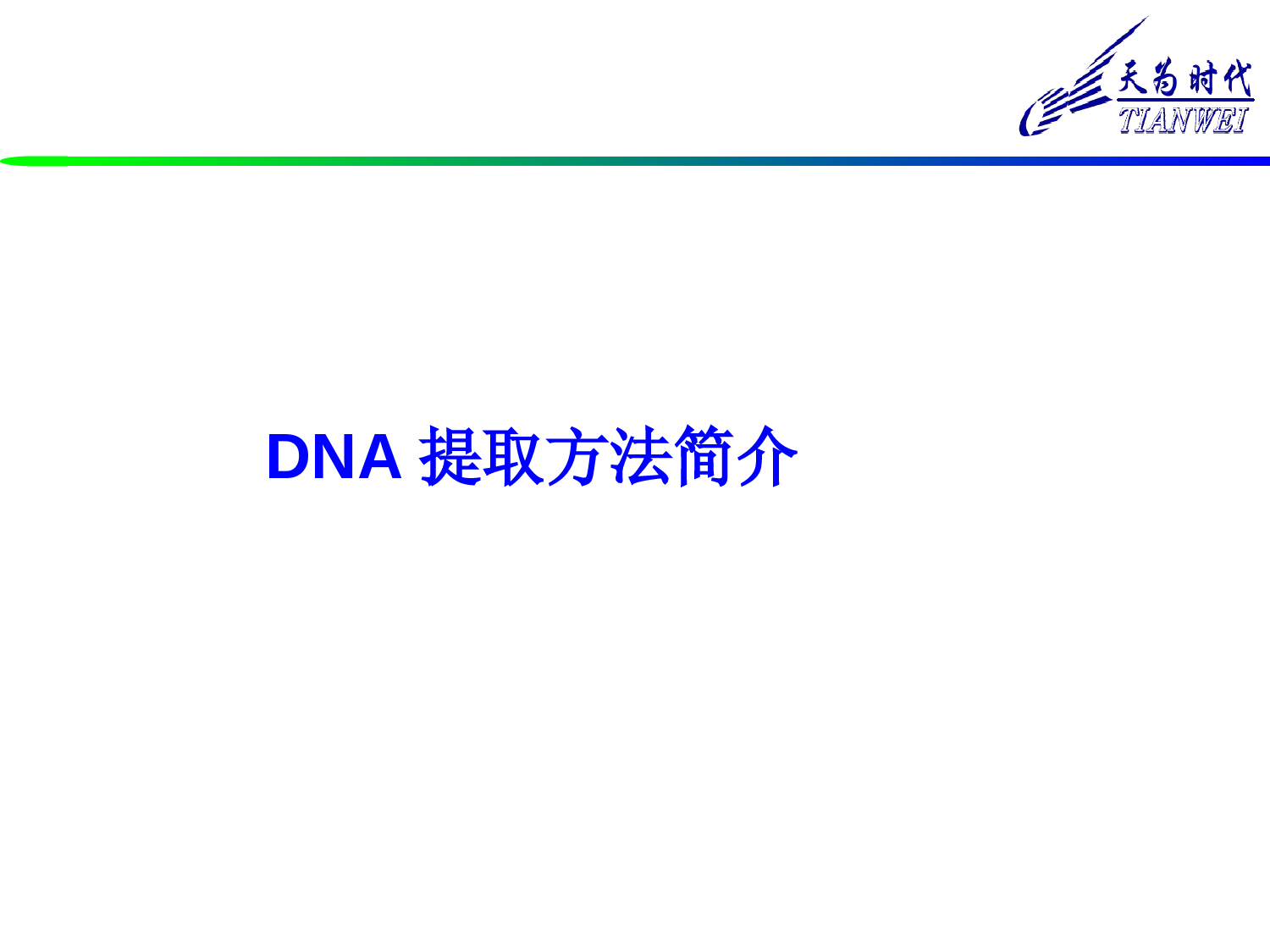 下载
下载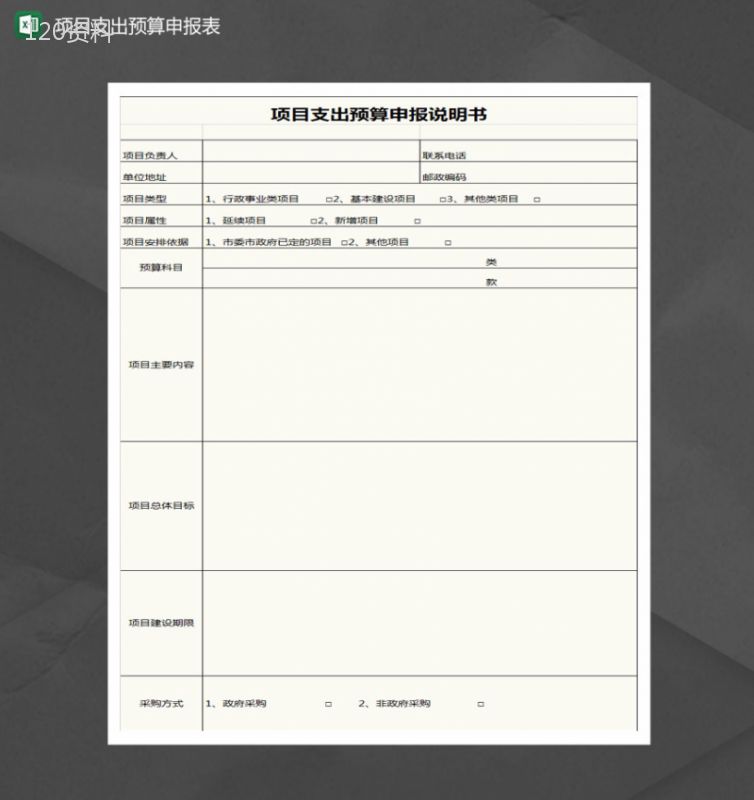 下载
下载 下载
下载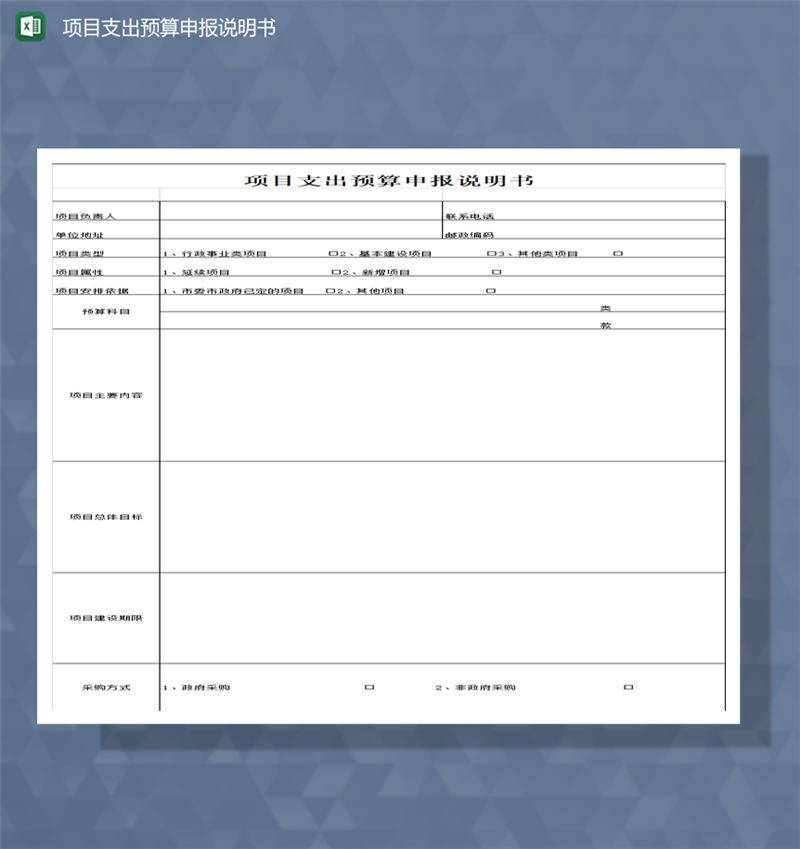 下载
下载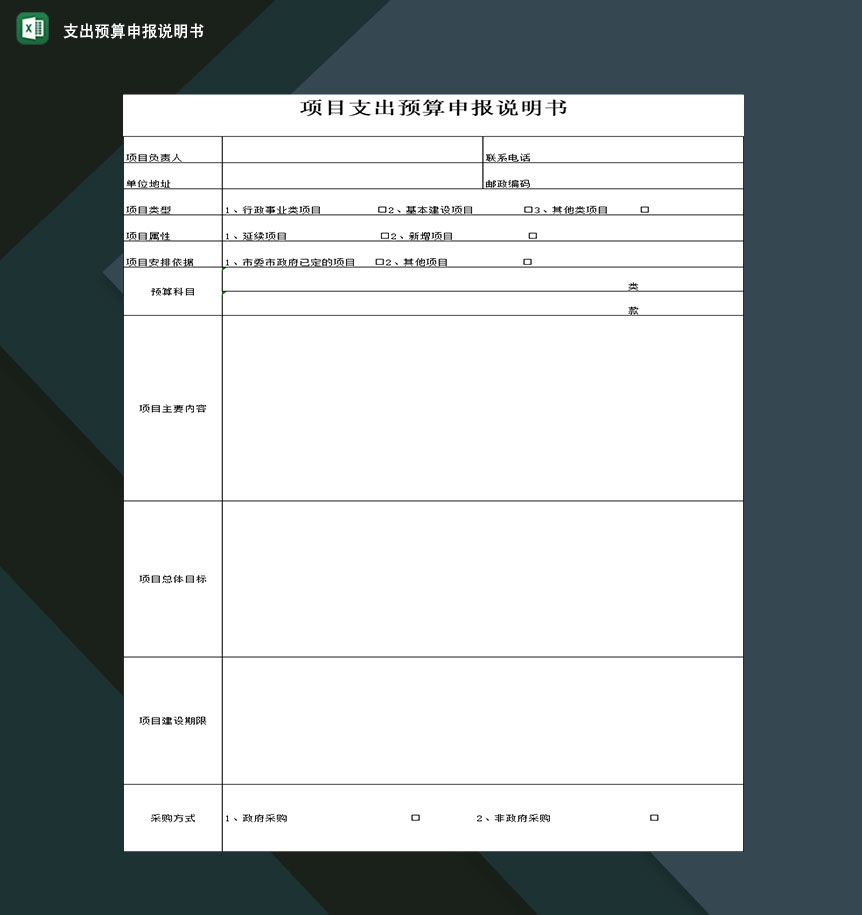 下载
下载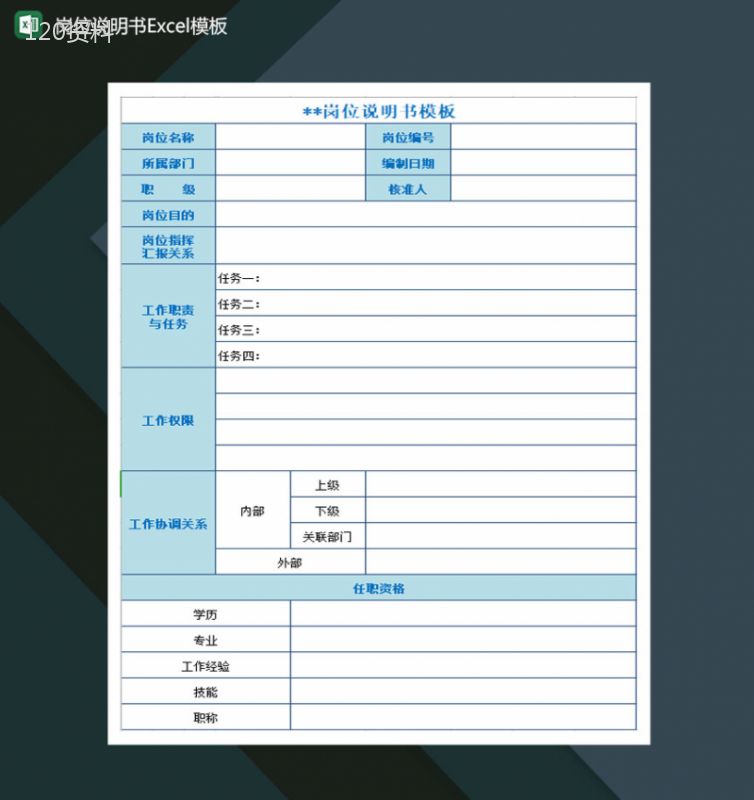 下载
下载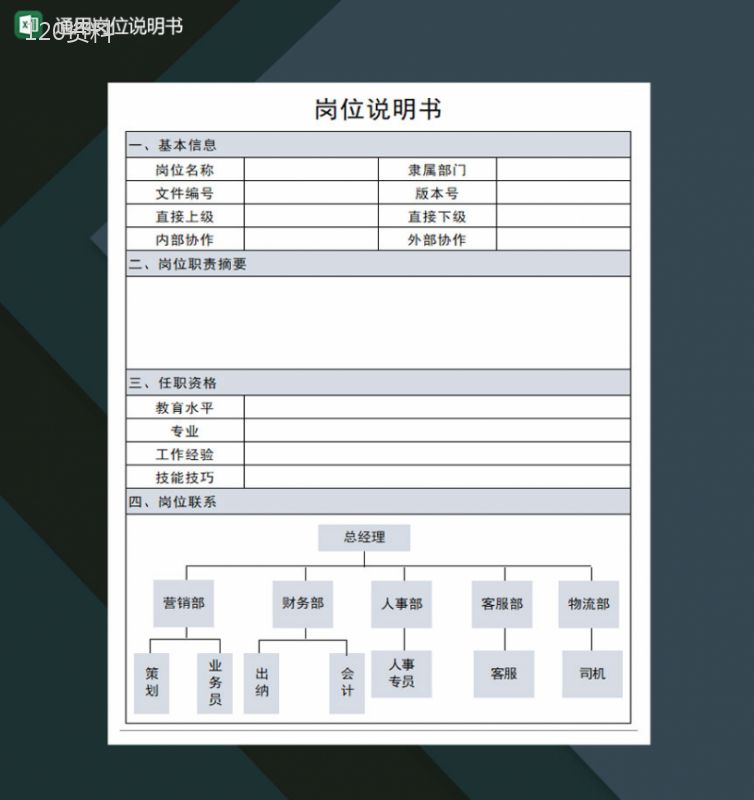 下载
下载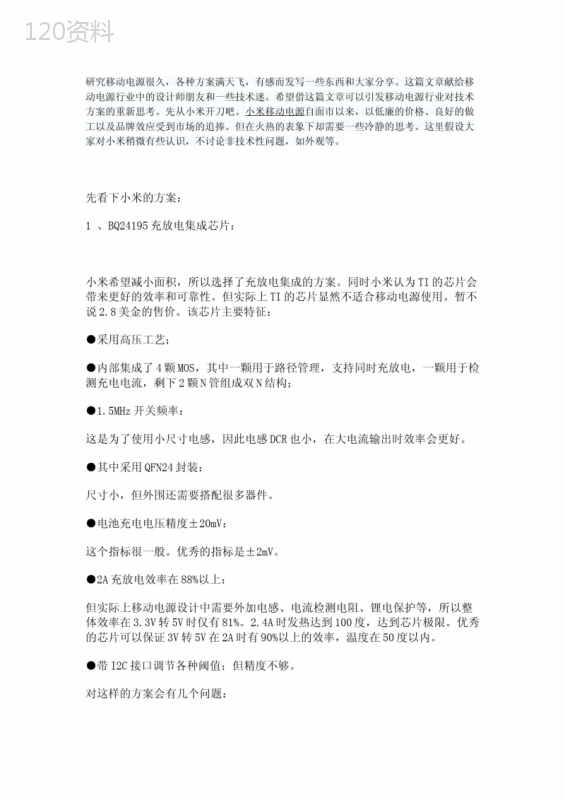 下载
下载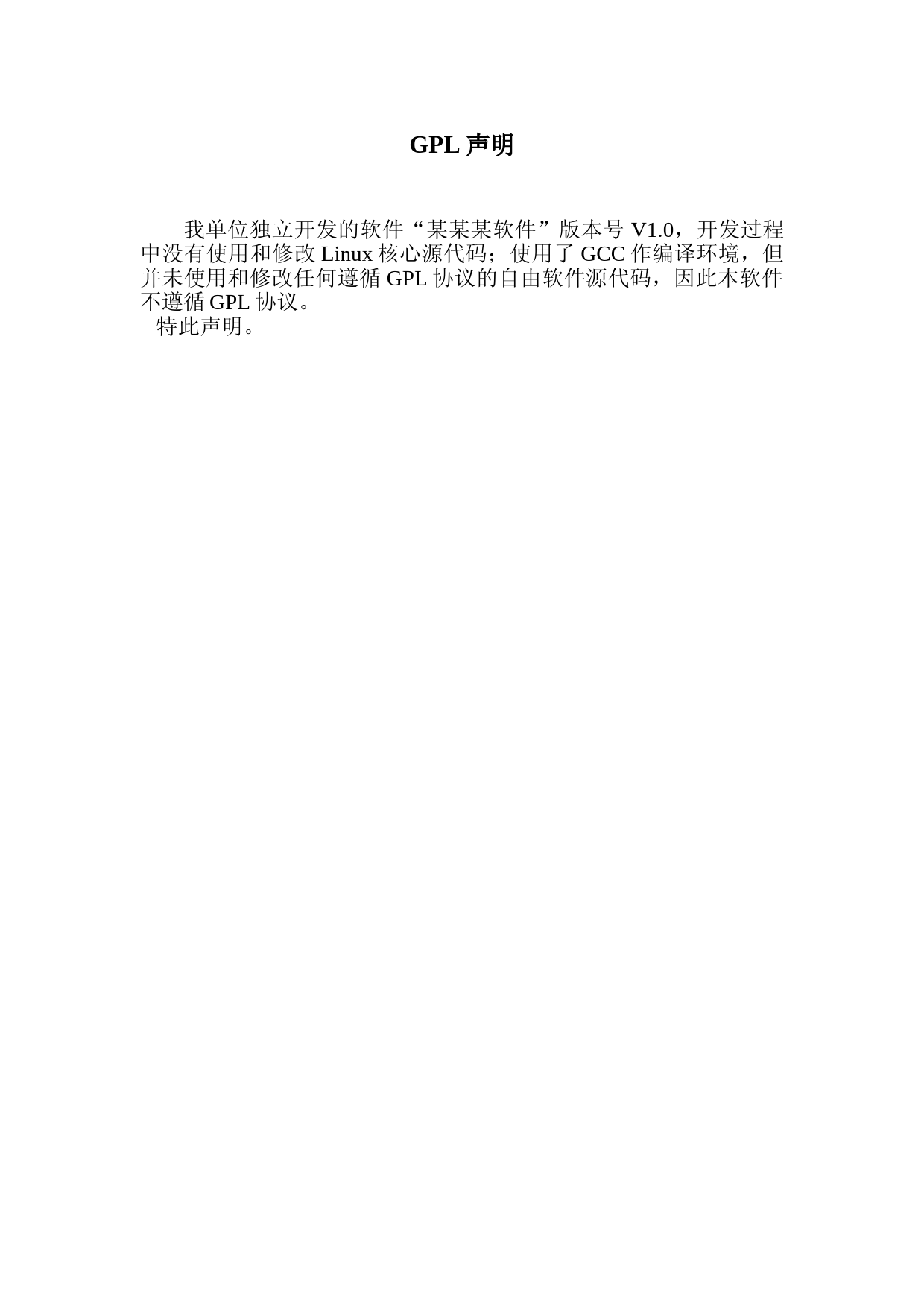 下载
下载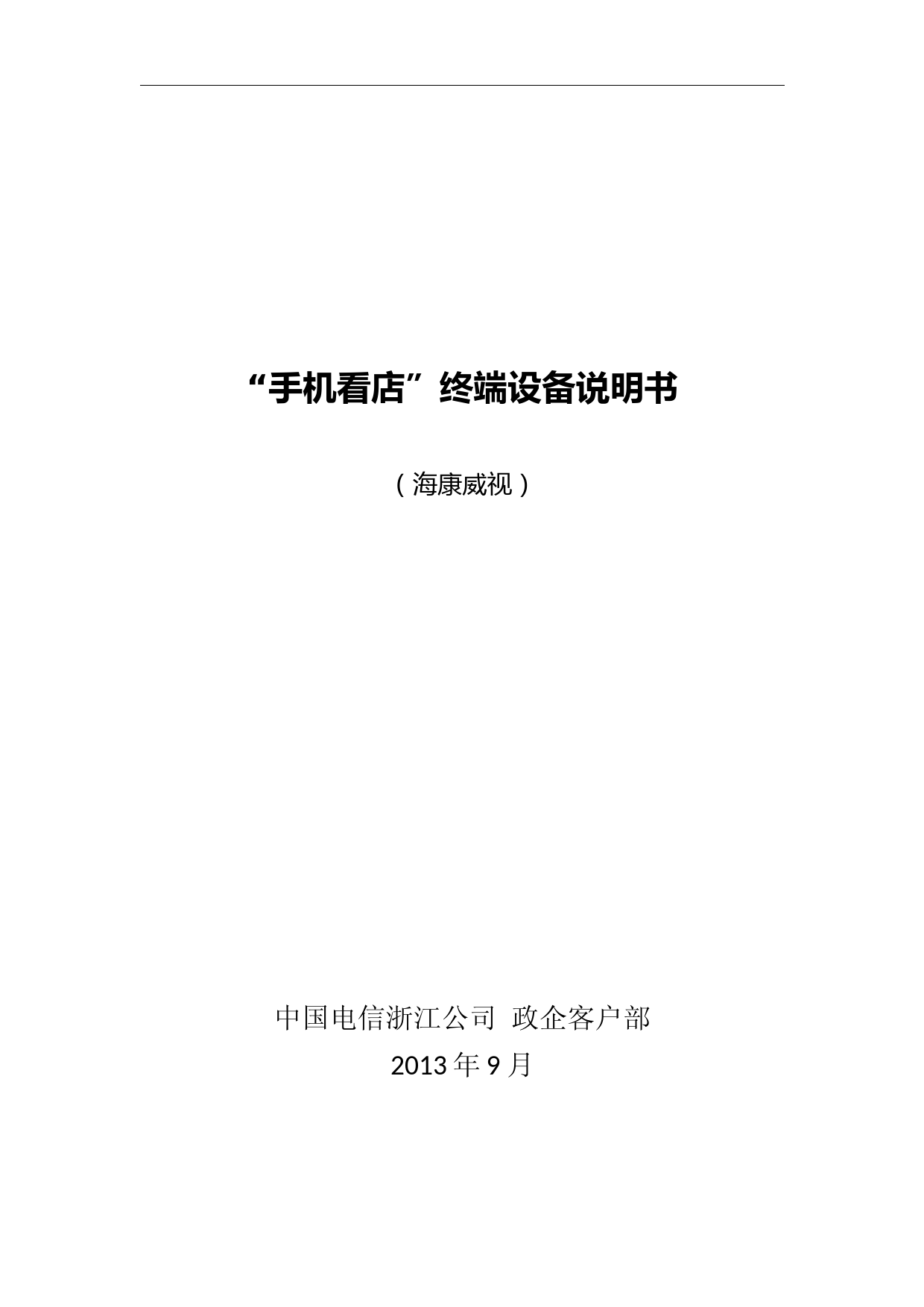 下载
下载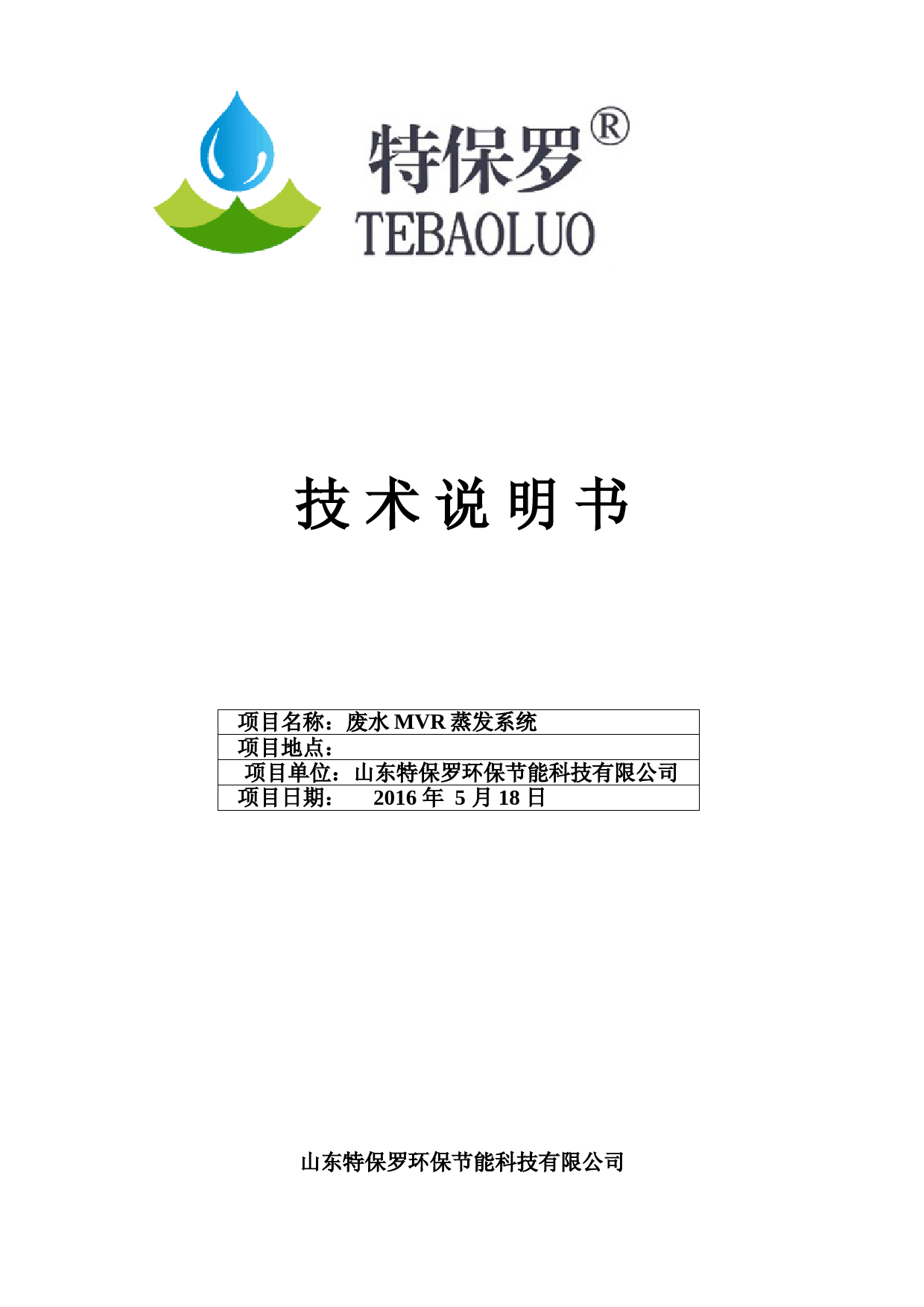 下载
下载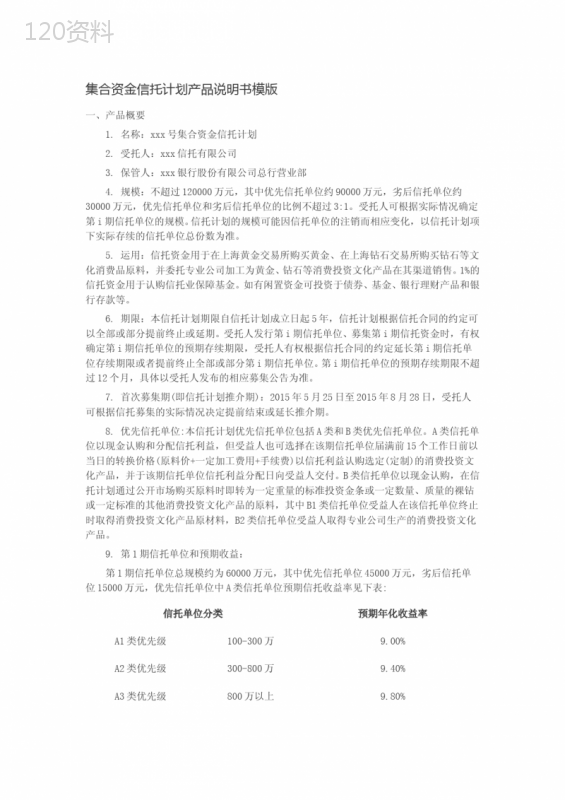 下载
下载